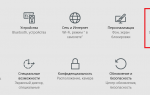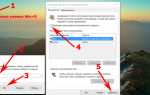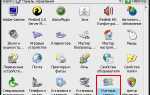Как сменить пароль на компьютере с Windows 8
 Когда вам необходимо на рабочем или домашнем компьютере, который использует современную операционную систему Windows 8 поставить новый пароль или изменить прежний, нужно выполнить определенную последовательность действий. Обычно все настройки подобного плана находятся в панели управления, где нужно выбрать соответствующие пункты и ввести настройки.
Когда вам необходимо на рабочем или домашнем компьютере, который использует современную операционную систему Windows 8 поставить новый пароль или изменить прежний, нужно выполнить определенную последовательность действий. Обычно все настройки подобного плана находятся в панели управления, где нужно выбрать соответствующие пункты и ввести настройки.
Прежде всего стоит знать, что для изменения ограничения для входа или удаления такового, необходимо знать какой установлен сейчас.
Исключения составляют случаи, когда вы зашли в систему с правами администратора. Имея такие права – вы можете сменить все параметры к любому пользователю системы, но чтобы его изменить от «Админа» (имеющего права администратора) также необходимо знать его текущую комбинацию для входа.
Изменение текущего
Чтобы поменять пароль входа в аккаунт, через который вы зашли в ОС Windows 8, который установлен на данный момент, нужно сперва открыть специальное меню, для чего нажимается комбинация Ctrl Alt Del
одновременно. Далее, выбираем пункт, смены комбинации. Теперь, прежде чем обновить её, система требует ввести действующую, чтобы подтвердить личность, после чего несколько раз новую.
Смена через Управление компьютером
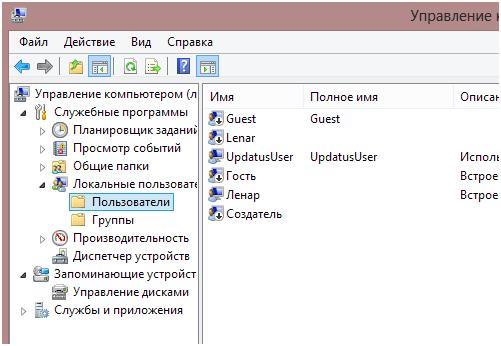 Есть еще один способ, кроме вышеупомянутого, используя который можно также изменить параметры входа для текущего пользователя Windows. Для этого будет использоваться специальная утилита. Прежде всего стоит открыть через «Мой Компьютер»
Есть еще один способ, кроме вышеупомянутого, используя который можно также изменить параметры входа для текущего пользователя Windows. Для этого будет использоваться специальная утилита. Прежде всего стоит открыть через «Мой Компьютер»
раздел «Управление компьютером»
. Появится окно, где необходимо открыть раздел «Пользователи»
.
Здесь выбираем интересующий аккаунт, у которого будет производиться смена комбинации для входа (это может быть любой из списка) после чего нажав по нему правой кнопкой вызываем контекстное меню. Теперь выбираем «Задать пароль»
. Текущий вам указывать не придется, в отличие от вышеуказанного способа. Здесь только нужно ввести и подтвердить новую комбинация для входа в ОС Windows.
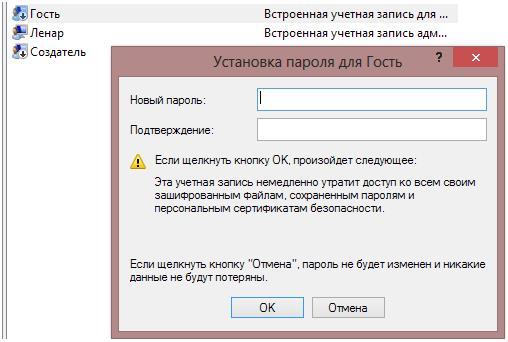 Объясняется отсутствие необходимости вводить старый, для его смены тем, что только у определенных людей есть права администратора, которые дают возможность использовать эту утилиту и соответственно возможность проводить смену комбинации для входа в любой аккаунт операционной системы. Данным способом чащей всего пользуются специалисты и системные администраторы.
Объясняется отсутствие необходимости вводить старый, для его смены тем, что только у определенных людей есть права администратора, которые дают возможность использовать эту утилиту и соответственно возможность проводить смену комбинации для входа в любой аккаунт операционной системы. Данным способом чащей всего пользуются специалисты и системные администраторы.
Изменение в домене
Когда нужно изменить пароль уже для аккаунта домена Windows, подойдет только первый способ. Следует отметить, что через «Управлении Компьютером» можно поменять только данные для локальных пользователей.
Чтобы сменить пароль для аккаунта домена, необходимо также наличие доступ к Active Directory: Users And Computers, а также соответствующие права, чтобы провести необходимые изменения параметра.
Похожие статьи
 Как сменить пароль своей учетной записи на компьютере
Как сменить пароль своей учетной записи на компьютере
 Как поставить пароль на компьютер под управлением системы Windows 7
Как поставить пароль на компьютер под управлением системы Windows 7
 Каким образом убрать пароль при запуске системы Windows 8
Каким образом убрать пароль при запуске системы Windows 8
 Как поставить пароль на компьютер под управлением Windows для защиты системы от несанкционированного доступа
Как поставить пароль на компьютер под управлением Windows для защиты системы от несанкционированного доступа
Как убрать или изменить пароль в OS Windows 8.1 для локального пользователя — Компьютерные хитрости
Как убрать или изменить пароль в OS Windows 8.1 для локального пользователя
Как произвести смену пароля в OS Windows 8.1
для локального пользователя. Пароль от локальной учетной записи придется вводить каждый раз перед запуском операционной системы. После установки пароля его в дальнейшем можно будет убрать. Рассмотрим три примера
смены пароля для локального пользователя.
1. Способ.
При загрузке
операционной системы
мы
находимся
в
графическом
интерфейс
е
«Metro»
(
меню
пуск
с плитками
)
для выполнения операции изменения пароля необходимо нажать на стрелочку «вниз» стрелочка находится в нижнем левом углу.
После нажатия на кнопку вниз попадаем в раздел приложения, Нам необходимо нажать на шестеренку «параметры компьютера»
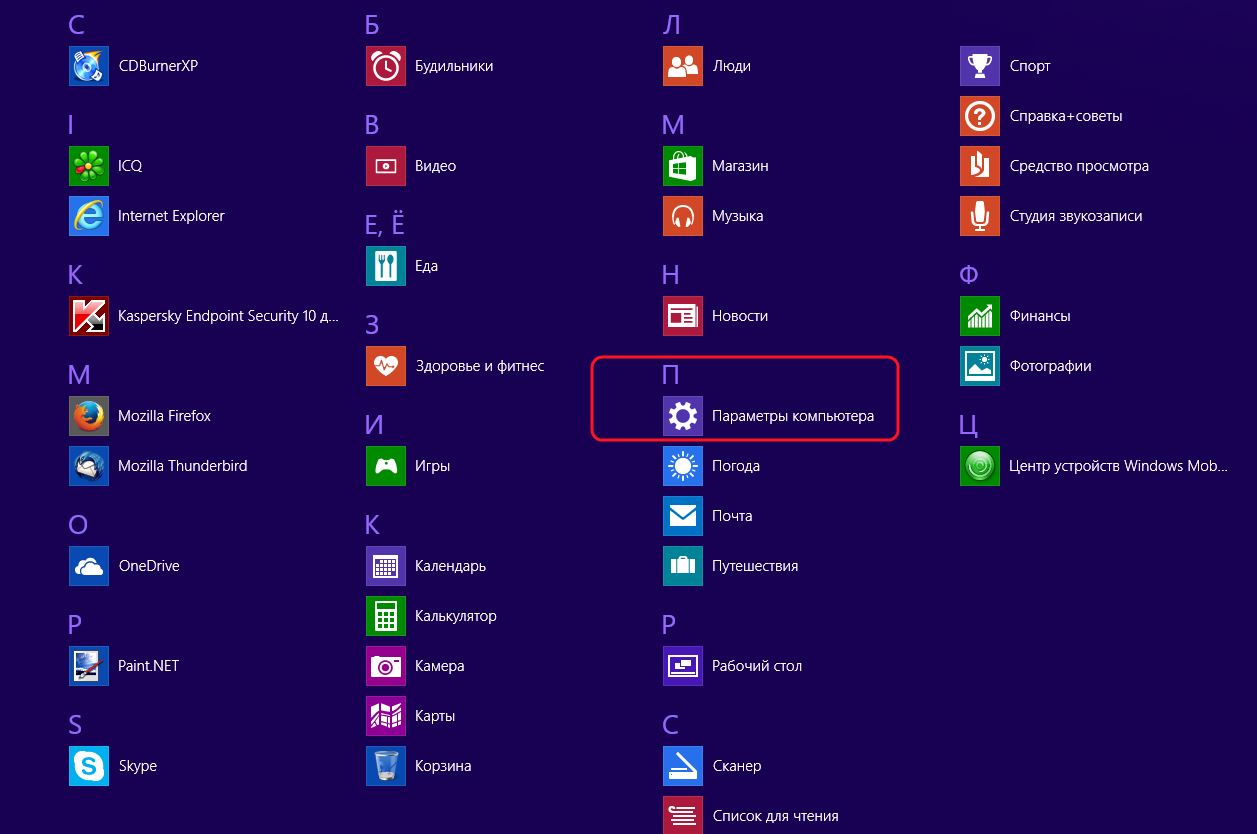
В новой панели выбираем пункт «учетные записи пользователя»
В новой панели выбираем пункт «Параметры ввода» справа жмем кнопку на пункте пароль «Изменить»

Далее необходимо ввести новый пароль. Мой совет прочитайте нашу статью
Как создать безопасный пароль для учетной записи пользователя.
Данная статья поможет обезопасить Ваш компьютер от несанкционированного доступа к данным.
Если вдруг вам не нужен пароль в операционной системе
OS Windows 8.1
оставьте все поля пустыми, ОC будет загружаться сразу, без требования ввода пароля.
2. Способ.
Смена пароля в операционной системе
Windows 8.1
с помощью горячих клавиш.
Для быстрой смены пароля необходимо нажать комбинацию клавиш
CTRL+ALT+DELETE —
(клавиши необходимо разово нажать одновременно)
выбрать пункт «смена пароля» изменить пароль на необходимый.
3. Способ.
(для опытных пользователей).
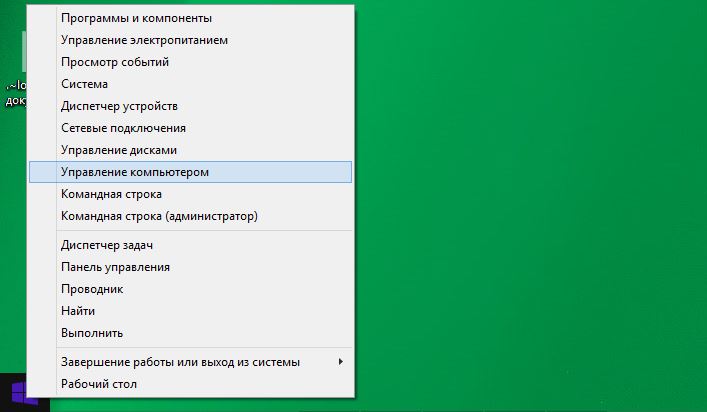
1. Необходимо навести курсор мышки в нижний левый угол экрана и нажать правой кнопкой мышки и выбрать пункт «управление компьютером»
>
локальные пользователи и группы далее
>
пользователи
>
на своём пользователе нажимаем правой кнопкой мыши «задать пароль» вводим пароль, ждем «ок» готово Вы изменили пароль.
Дорогой читатель!
Возможно, тебя заинтересуют следующие статьи:
o Как выключить или перезагрузить компьютер в Windows 8.1
о 14 особенностей новой OS windows 8.1
о Бесплатная ОС Windows 8.1 with Bing
o Список горячих клавиш в браузерах – помогают ускорить работу в интернетe
o Список горячих клавиш Microsoft Office (Word и Exel)
o Горячие клавиши на клавиатуре Windows список.
o Как добавить ярлык «Мой компьютер» и «Мои документы» на рабочий стол в Windows 8
С уважением, команда сайта
www
.
sysitplus
.
ru
- Вы здесь:
- Главная

- НАСТРОЙКА

- windows 8.1

- Как убрать или изменить пароль в OS Windows 8.1 для локального пользователя